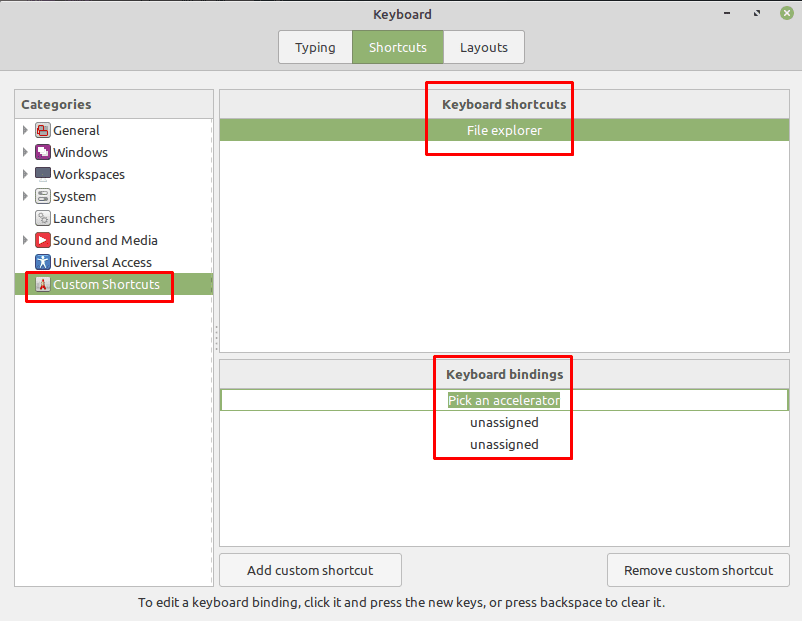Klávesové zkratky jsou akce, které lze provést stisknutím kombinace kláves. Mohou vám pomoci ušetřit čas při hledání v nabídkách, abyste našli požadovanou možnost, a pomoci vám přiblížit se k vašemu úkolu zjednodušením vašeho pracovního postupu.
V Linux Mint existuje řada předem nakonfigurovaných akcí zkratek, z nichž některé mají výchozí kombinaci kláves pro jejich aktivaci a některé nemají žádnou výchozí vazbu. Můžete si nastavit vlastní kombinace kláves pro všechny již existující zkratky nebo si vytvořit vlastní klávesové zkratky a kombinace kláves.
Jak si vytvořit vlastní klávesové zkratky
Chcete-li to provést, musíte otevřít nastavení klávesnice stisknutím klávesy Super, poté zadáním „Klávesnice“ a stisknutím klávesy Enter.
Spropitné: Klávesa „Super“ je název, který mnoho linuxových distribucí používá k označení klávesy Windows nebo klávesy Apple „Command“, přičemž se vyhýbá jakémukoli riziku problémů s ochrannou známkou.
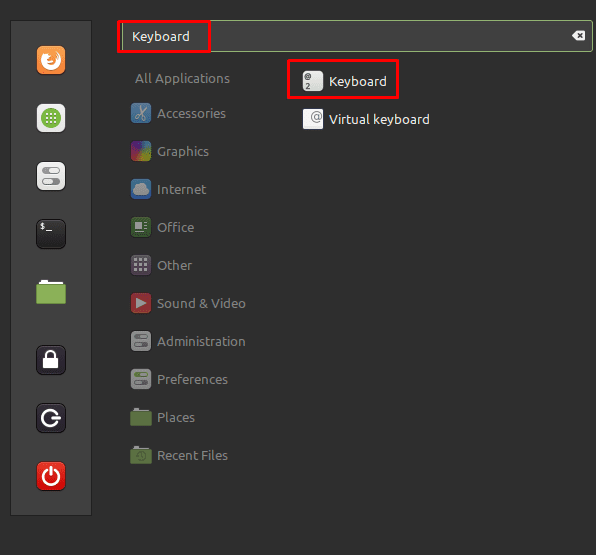
Nahradit již existující klávesové zkratky
Jakmile jste v nabídce klávesnice, přepněte na kartu „Zkratky“. Zde můžete nakonfigurovat novou kombinaci kláves ze stávající zkratky výběrem kategorie a podkategorie z levého sloupce, zkratka v poli „Klávesové zkratky“ a poté kliknutím na „nepřiřazeno“ na dno. Proto říká: „Vyberte akcelerátor“ a stiskněte svou kombinaci kláves.
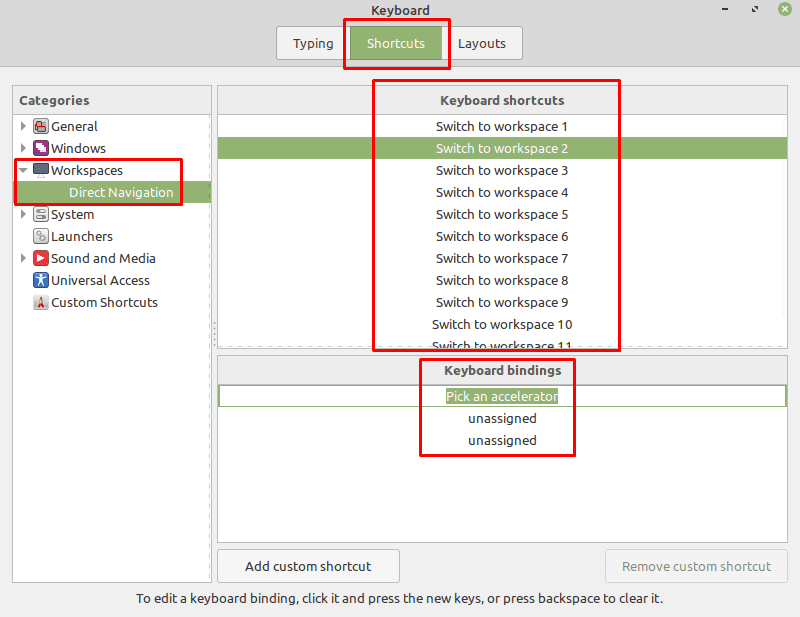
Chcete-li přidat vlastní klávesovou zkratku, klikněte dole na „Přidat vlastní zkratku“. Do pole Název zadejte název zkratky. Dále do pole „Příkaz“ zadejte příkaz, který chcete spustit. Případně, pokud chcete, aby zástupce spustil nebo otevřel soubor, klikněte na „(Žádný)“ s ikonou složky a vyhledejte v počítači soubor, který chcete použít. Jakmile budete s příkazem v poli „Příkaz“ spokojeni, kliknutím na „Přidat“ zástupce uložte.
Spropitné: Pro složité příkazy může být lepší uložit příkaz do skriptu shellu ve vašem adresáři a poté nastavit zástupce tak, aby skript pouze spustil.
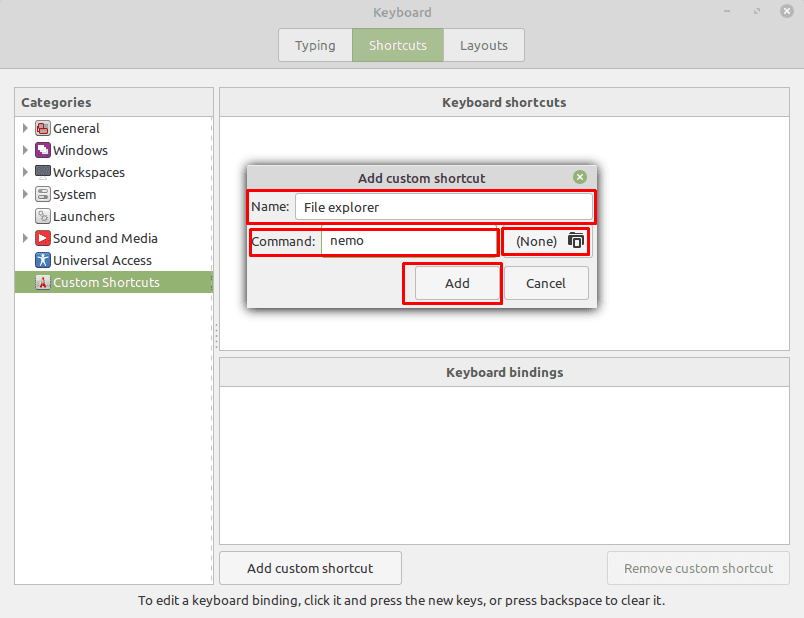
Po vytvoření zkratky klikněte na sekci „Vlastní zkratky“ v levém sloupci a poté vyberte zkratku v poli „Klávesové zkratky“. Chcete-li přidat klávesovou zkratku, klikněte na „nepřiřazeno“ v poli „Vazby klávesnice“, takže se zobrazí „Vyberte akcelerátor“ a stiskněte svou kombinaci kláves.